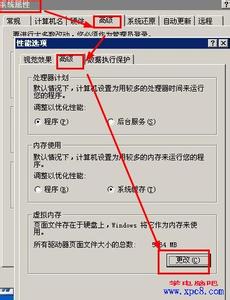虚拟内存怎么设置最好――简介
你还在为虚拟内存怎么设置最好而苦恼吗,小编教你虚拟内存怎么设置最好,帮你拓宽你的电脑速度,让你运行大程序而不卡。
更多经验请关注Excel小新,如果帮到了你,请在上方给个投票谢谢支持。好人一生平安。
先顶后看年薪百万,如果帮到了你,帮忙给个好评,这对小编很重要,万分感谢。
虚拟内存怎么设置最好――方法/步骤虚拟内存怎么设置最好 1、
1.电脑虚拟内存不是越大越好
电脑虚拟内存不是越大越好,虚拟内存大小不要超过你物理内存的1.5倍,内存4G或者以上的、不玩大型游戏的可以不设置,因为虚拟内存对于硬盘消耗太大。
在进行虚拟内存设置之前,对电脑进行全盘清理,尤其是电脑磁盘清理。可以观看小编的经验。c盘空间越来越小怎么完美清理
虚拟内存怎么设置最好 2、
2.虚拟内存设置步骤
右击计算机-属性-高级系统设置-高级-设置-高级-更改,选择系统管理的大小(推荐使用),点击确定。
虚拟内存怎么设置最好 3、
3.自定义
如果你的电脑内存1G,2G,你又要运行较大的程序,可以进行自定义大小设置,最大值不大于物理内存的1.5倍,也可以使用系统的推荐,初始大小设置成物理内存大小。
虚拟内存怎么设置最好 4、
4.虚拟内存的删除
点击无分页文件,点击设置-确定
虚拟内存怎么设置最好_虚拟内存怎么设置
虚拟内存怎么设置最好 5、
5.虚拟内存更改位置
把c盘的虚拟文件删除后,点击D盘,点击系统管理的大小,点击设置,点击确定
虚拟内存怎么设置最好――注意事项本百度经验由skylemon黄小新编写,转载请注明出处。以上内容觉得写的不错的朋友请关注我,这样如果你不能解决可以私信我。希望我的回答能够帮助更多人,请转载给身边的朋友,让大家一起分享。如果我的经验确实帮到了你,就给个赞吧,把它转载给身边的朋友,让大家一起分享,这样就能帮助更多的人。另外,加关注的我会回粉,有问题可以私信我,我会第一时间回复,谢谢。
 爱华网
爱华网